本教程演示了机翼飞行过程中产生变形的单向流固耦合计算分析。
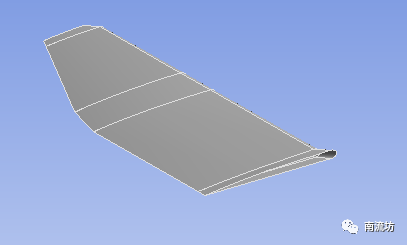
1 启动Workbench并建立分析项目
(1)在Windows系统下执行“开始”→“所有程序”→ANSYS 2020→Workbench命令,启动Workbench 2020,进入ANSYS Workbench 2020界面。
(2)分别双击主界面Toolbox(工具箱)中的Analysis systems→Fluid Flow(Fluent)和Analysis systems→Static Structural选项,即可在项目管理区创建分析项目A(流体)和项目B(固体),将项目A的结果数据(A5)传递给项目B(B5)。
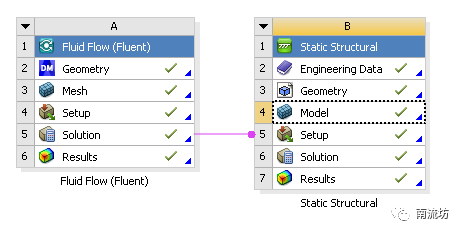
2 建立几何体
(1)双击Workbench A2栏的Geometry打开DesignModeler软件。
(2)导入机翼几何模型。
(3)通过草图,分别建立机翼外流场计算域和网格加密区域。
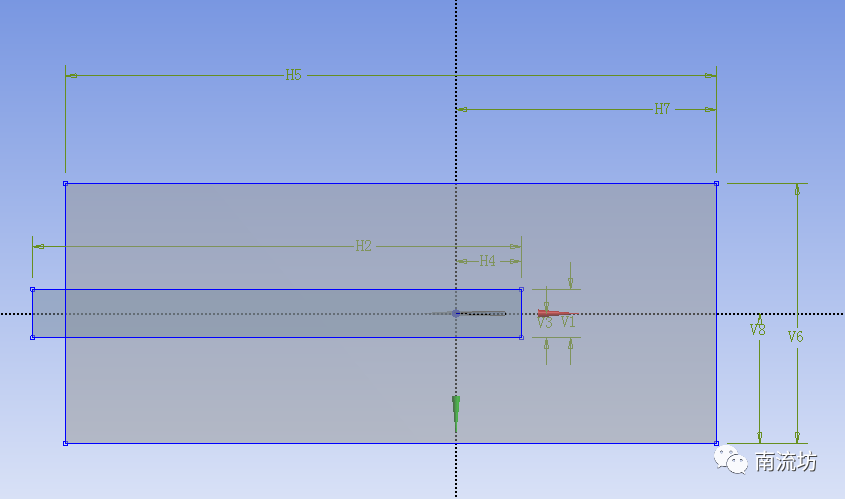
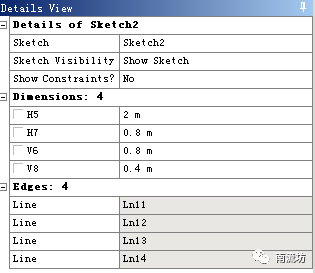
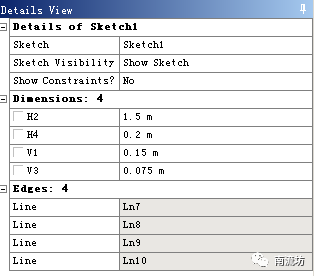
(4)在通过Extrude命令,拉伸生成三维的几何模型,并通过布尔运算生成机翼外流场计算域和网格加密区域。
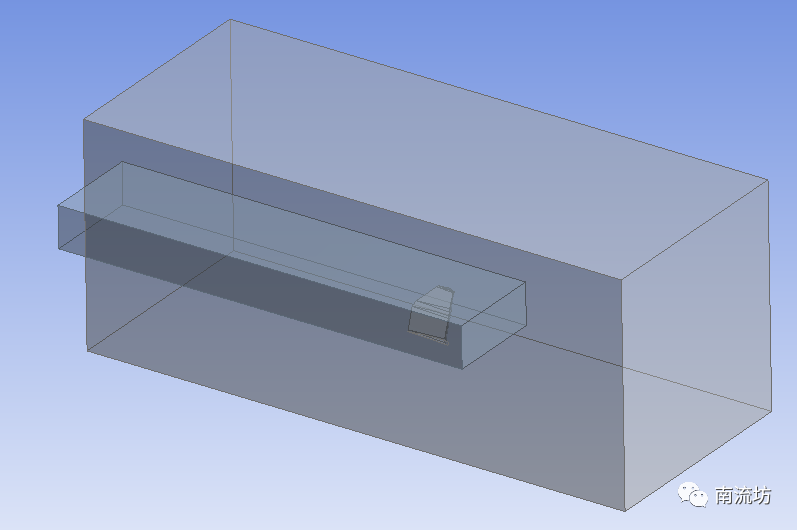
3 划分网格
(1)双击A3栏Mesh项,进入Meshing界面,在该界面下进行模型的网格划分。
(2)分别右键选择边界,在弹出快捷菜单中选择Create Named Selection,弹出Selection Name对话框,输入名称farfield,wing和symm,单击OK按钮确认。
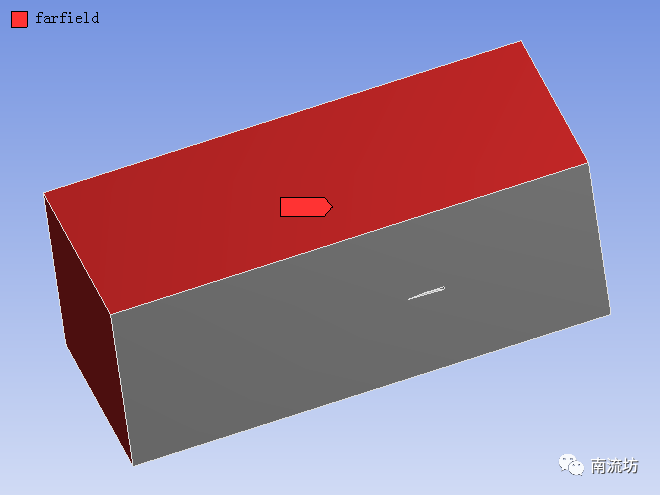
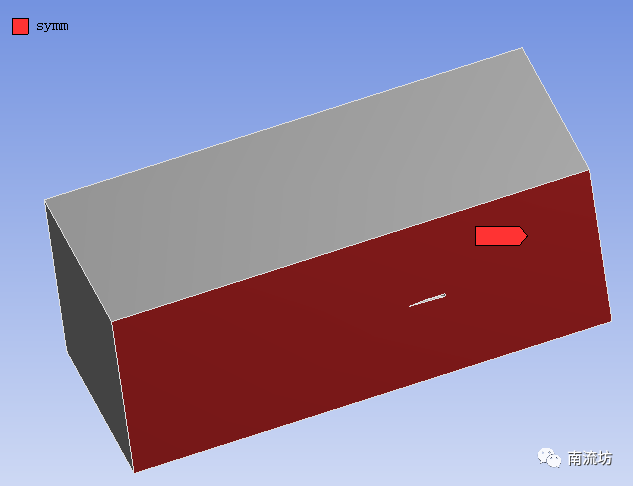
(3)右键单击模型树中Mesh选项,依次选择Mesh→Insert→Size。Type选择body of influence,body of influence选择加密区域,element size填入8mm。
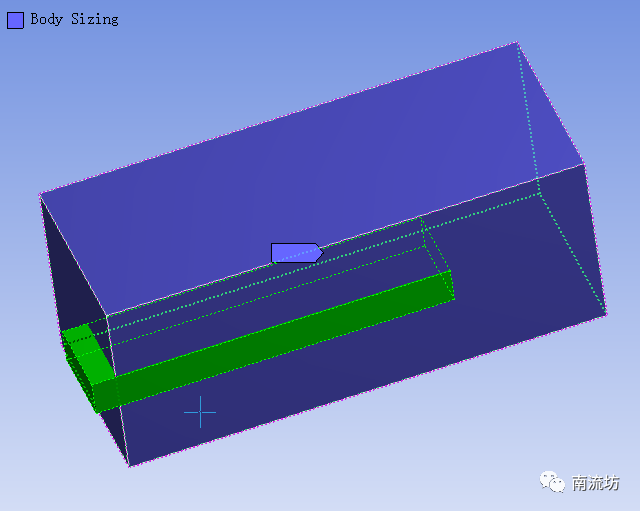
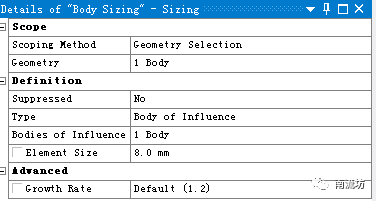
(4)右键单击模型树中Mesh选项,依次选择Mesh→Insert→inflation。Boundary选择机翼生成边界层。
(5)网格参数设置,在Element Size中输入50mm,在Quality中,Smoothing选择High。
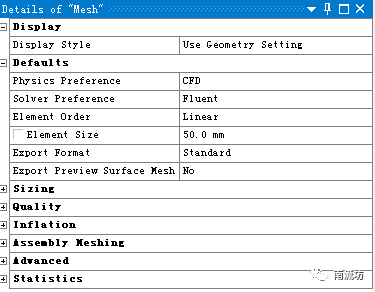
(6)右键单击模型树中Mesh选项,选择快捷菜单中的Generate Mesh选项,开始生成网格。
(7)网格划分完成以后,单击模型树中Mesh项可以在图形窗口中查看网格。
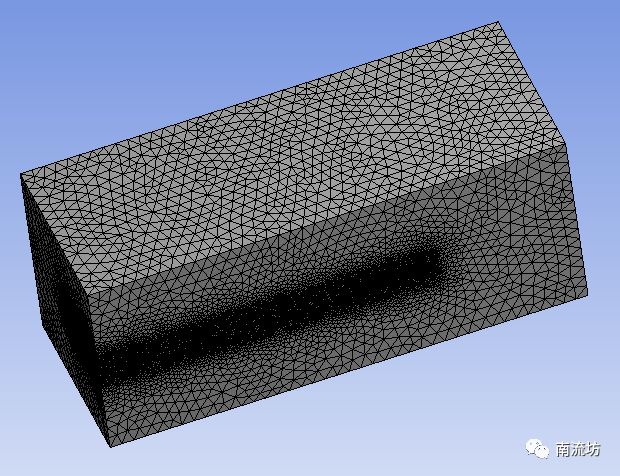
(8)执行主菜单File→Close Meshing命令,退出网格划分界面,返回到Workbench主界面。
(9)右键单击Workbench界面中A3 Mesh项,选择快捷菜单中的Update项,完成网格数据往Fluent分析模块中的传递。
4 定义流体模型
(1)双击A4栏Setup项,进入Fluent界面。

(2)单击命令结构树中General按钮,弹出General(总体模型设定)面板。在SolverTime中选择Steady。
5 设置材料
(1)单击主菜单中Setting Up Physics→Materials→Create/Edit,弹出Create/Edit Materials(材料)对话框。将空气的Density修改为ideal-gas。
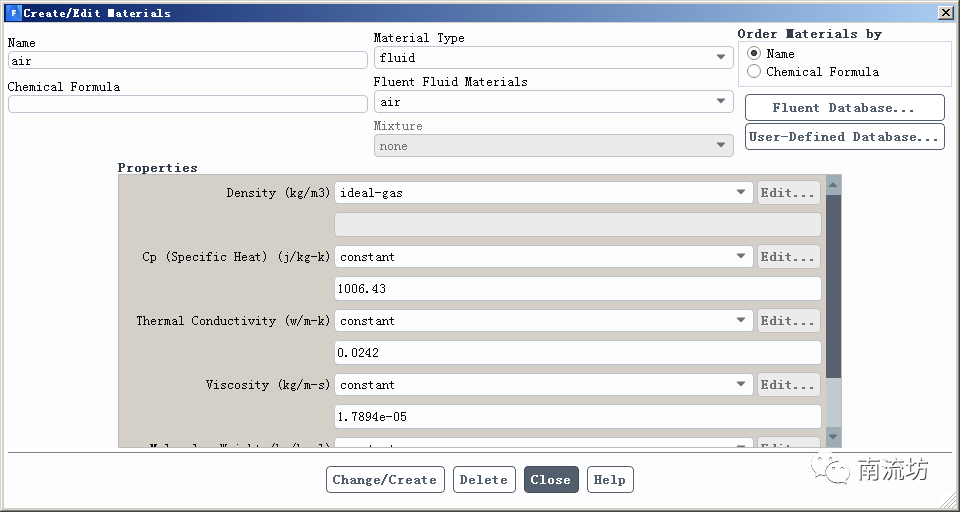
6 设置边界条件
(1)单击主菜单中Setting Up Physics→Zones→Boundaries按钮启动的边界条件面板。
(2)在边界条件面板中,设置farfield的边界类型为Pressure far-field。Gauge Pressure输入101300,单击OK按钮确认退出。
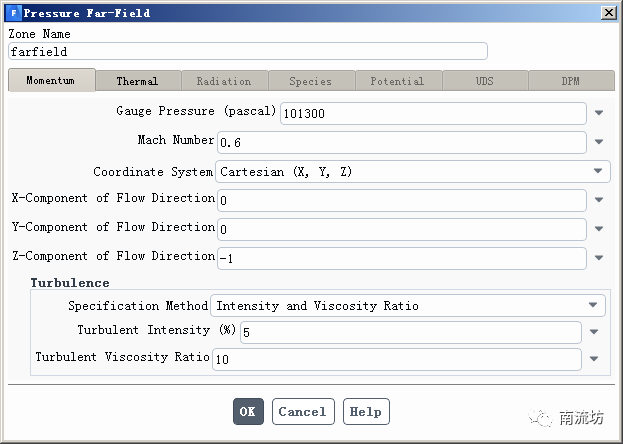
(3)设置Operating Pressure的数值为0。
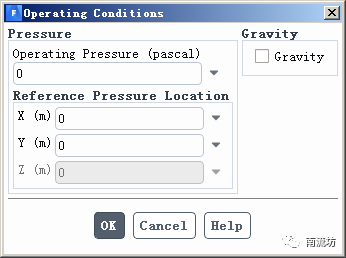
7 初始条件
单击主菜单中Solving→Initialization按钮,弹出Solution Initialization(初始化设置)面板。
Initialization Methods中选择Hyper Initialization,单击Initialize按钮进行初始化。
8 计算求解
单击主菜单中Solving→Run Calculation按钮,弹出Run Calculation(运行计算)面板。
在Time Step Size中输入0.005,Number of Iterations中输入400,单击Calculate开始计算。
9 设置结构材料
(1)双击B2栏Engineering Data项,进入B2:Engineering Data界面,在该界面下进行材料属性设置。
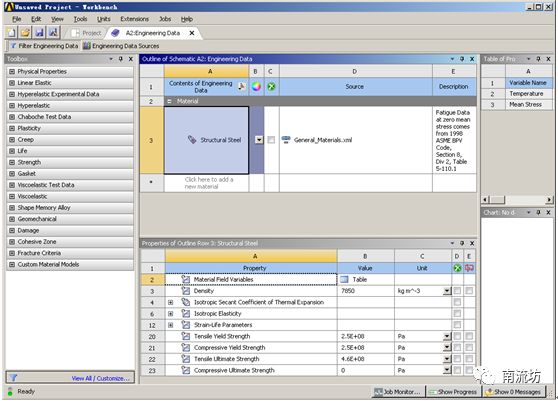
(2)在Outline of Schematic B2:Engineering Data窗口中,右键空白处选择Engineering Data Sources按钮,弹出的“ Engineering Data Sources”窗口,单击鼠标左键选择General Materials,在Outline of General Materials窗口中,选择Aluminum Alloy单击右侧的“+”号。
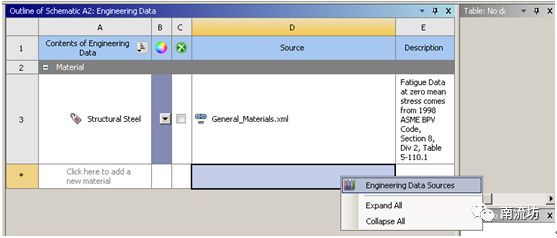
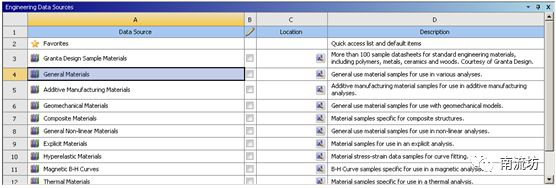
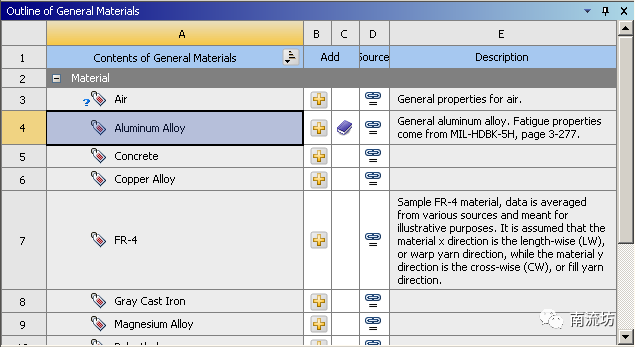
(3)关闭B2:Engineering Data界面。
10 导入几何体
(1)在B3栏的Geometry上单击鼠标右键,在弹出的快捷菜单中选择Import Geometry→Browse命令,此时会弹出“打开”对话框。
(2)在弹出的“打开”对话框中选择文件路径,导入几何体文件。
11 结构模型设置
(1)双击B4栏Model项,进入Static Structural界面,在该界面下进行模型的网格划分和模型设置。
(2)单击选择固体域,在Material中,Assignment选择Stainless Steel。
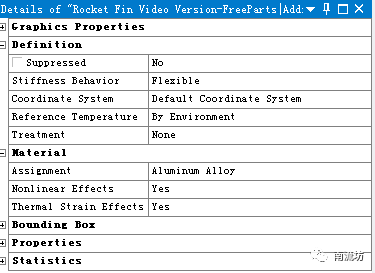
(3)网格参数设置,在Element Size中输入10mm,在Quality中,Smoothing选择High。
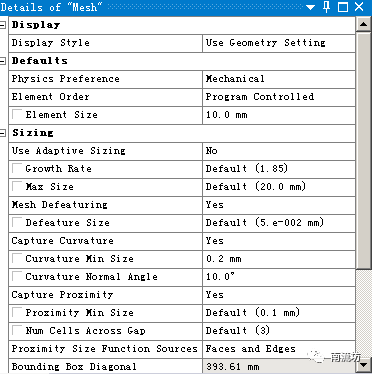
(4)右键单击模型树中Mesh选项,选择快捷菜单中的Generate Mesh选项,开始生成网格。
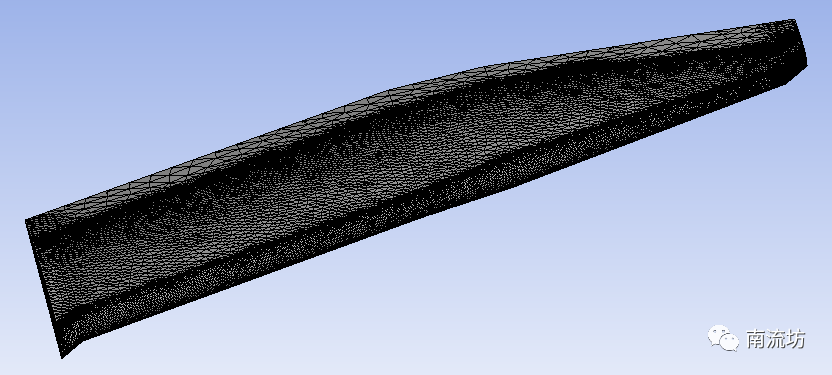
(5)右键Static Structural,运行Insert→Fixed Support。
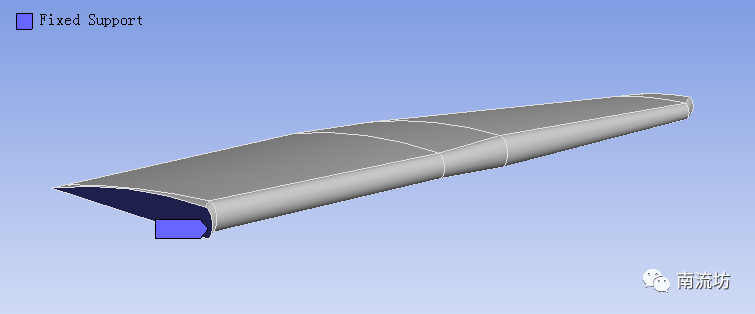
(6)右键单击模型树中Imported Load选项Insert->Pressure,在CFD Domain中选择wing。
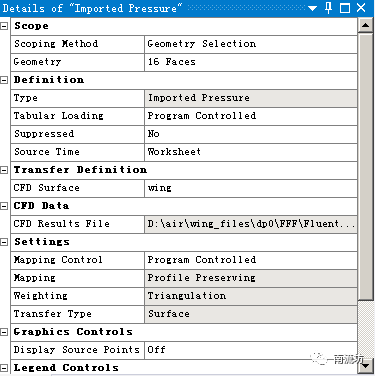
(7)右键选择Solution,分别单击Insert->Deformation->Total和Insert->Strain->Equivalent作为计算输出变量。
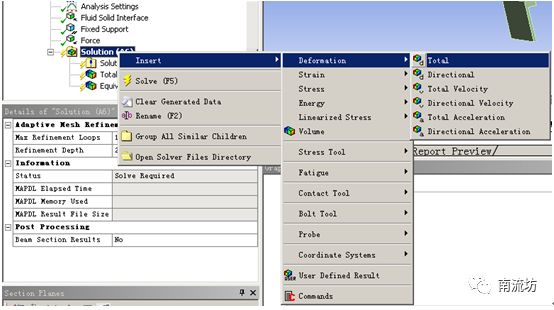
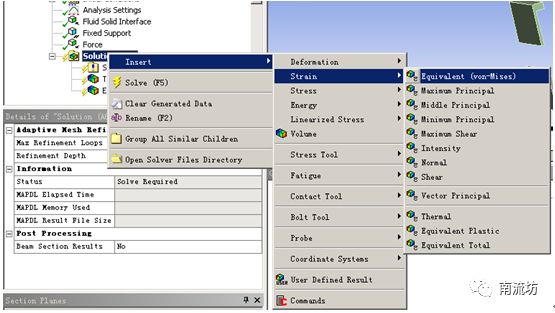
(8)右键选择Solution,单击Slove开始计算。
(9)计算完成后,单击Solution中的Total Displacement便可得到变形的计算结果图。
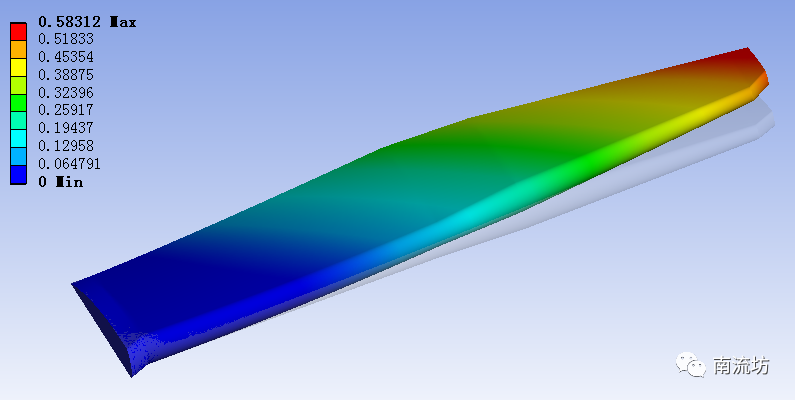
本篇文章来源于微信公众号: 南流坊


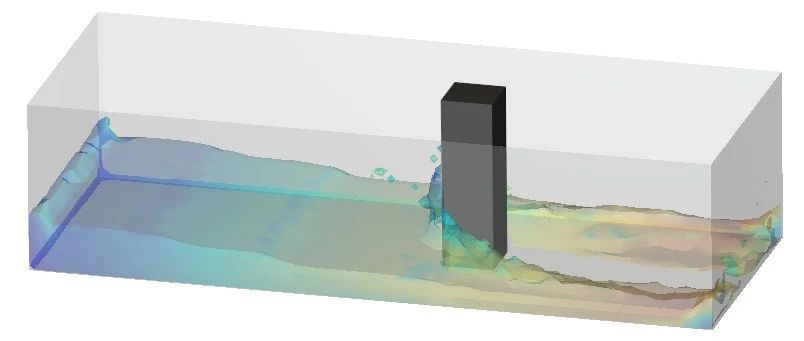
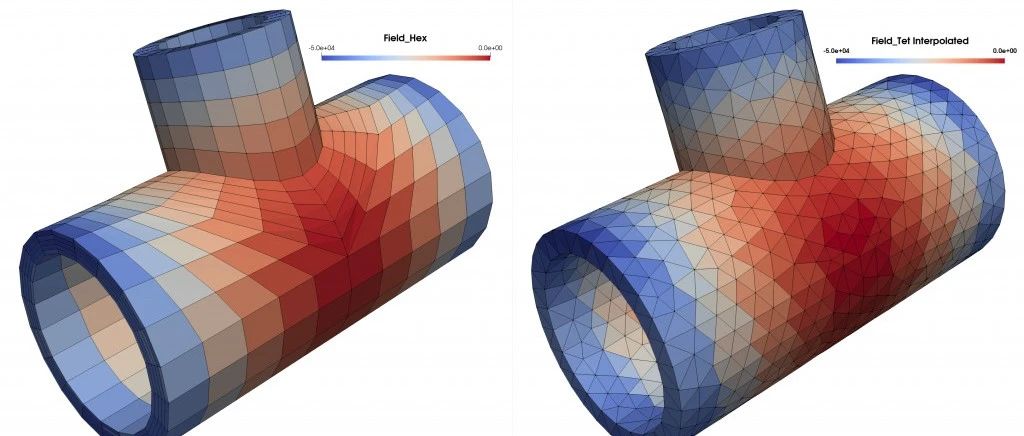




评论前必须登录!
注册